Přidejte nebo změňte informace o podpoře OEM ve Windows 10
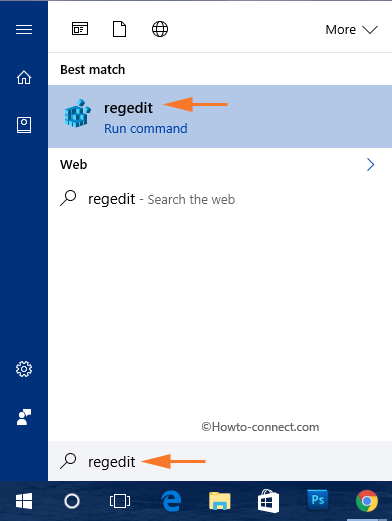
Windows 10 umožňuje uživatelům přidávat, upravovat nebo odebírat informace o podpoře OEM. Tento článek vám ukáže, jak rychle upravit informace OEM.
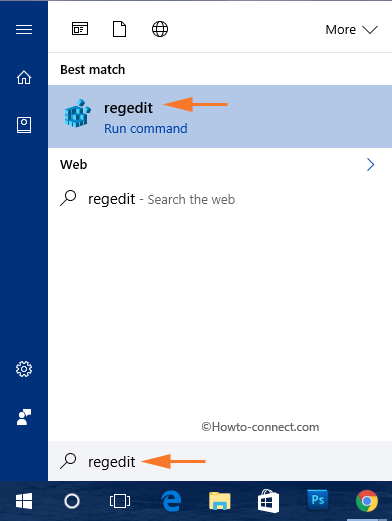
Když si koupíte nový počítač, můžete zobrazit informace o podpoře OEM. Tyto informace zahrnují model počítače, logo výrobce, adresu URL podpory a další podrobnosti. V systému Windows 10 můžete tyto informace o podpoře OEM snadno zobrazit na stránce Nastavení a v okně Vlastnosti systému.
Windows 10 umožňuje uživatelům přidávat, upravovat nebo odebírat informace o podpoře OEM. Jedná se o speciální informace, které mohou dodavatelé hardwaru přidat zobrazením svého loga, názvu, modelu počítače, telefonního čísla podpory, adresy URL a podpory časového pásma.
Než budete pokračovat v těchto krocích, nejprve se podívejte, jaké informace můžete upravit, přidat nebo odebrat v informacích podpory OEM.
- Fotka loga.
- Jméno výrobce.
- Jméno modelu.
- Podporuje časová pásma.
- podpora URL.
- Telefonní číslo podpory.
Upravte informace o podpoře OEM ve Windows 10
Krok 1:
Nejprve vyberte ikonu Windows a poté tam zadejte regedit . Slouží k rychlému zobrazení příkazů Cortana a podobných příkazů jako Nejlepší shoda.
Krok 2:
V seznamu výsledků hledání klikněte na regedit (příkaz Spustit) .
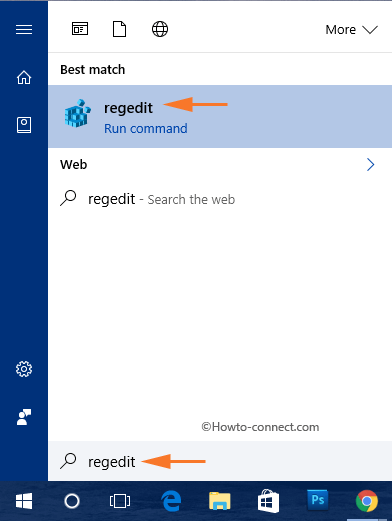
Krok 3:
Pokud se na obrazovce objeví okno UAC, klikněte na Ano .
Krok 4:
V okně Editor registru přejděte na klíč:
HKEY_LOCAL_MACHINE\SOFTWARE\Microsoft\Windows\CurrentVersion\OEMinformation
Krok 5:
Na klíči OEMinformation v pravém podokně klikněte pravým tlačítkem na libovolné prázdné místo a vyberte Nový => Řetězcová hodnota .
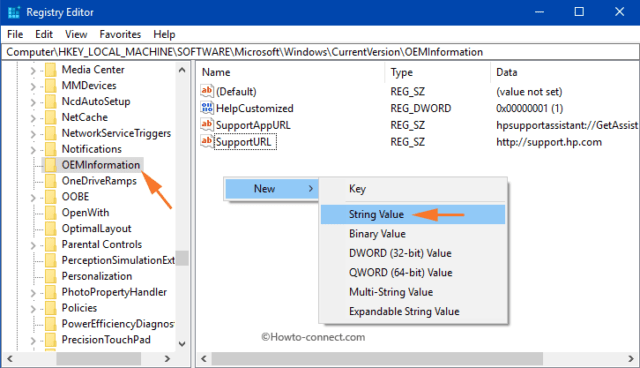
Krok 6:
Postupujte podle kroků a vytvořte hodnotu řetězce pro každou podpůrnou informaci.
Krok 7:
Dále dvakrát klikněte na Řetězcová hodnota a zadejte hodnotu do pole Údaj hodnoty. Níže je uvedena hodnota dat hodnoty pro každou podpůrnou informaci:
Výrobce
Do pole Údaj hodnoty přiřaďte libovolný název, který chcete vidět v části Výrobce . Poté klikněte na OK .
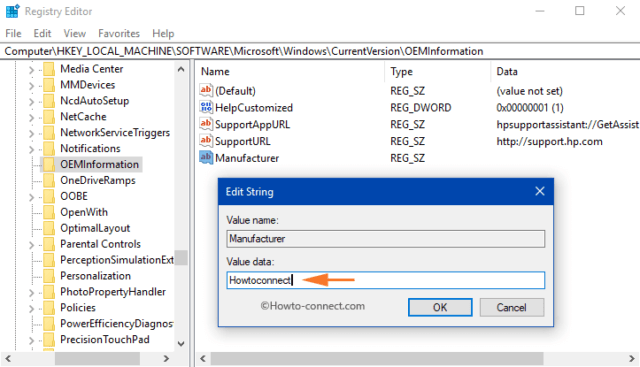
Modelka
Do pole Údaj hodnoty zadejte model počítače.
SupportHours (podpora časového pásma)
Přiřaďte časový rámec k datovému rámci , který chcete zobrazit pomocí SupportHours.
SupportPhone (telefonní číslo podpory)
Do pole Údaj hodnoty zadejte telefonní číslo.
Poznámka:
Jak SupportHours, tak SupportPhone jsou omezeny na 256 znaků.
SupportUrl
Zadejte adresu URL do pole Údaj hodnoty a jedná se o web podpory OEM.
Loga
Chcete-li upravit logo podpory OEM, musíte provést několik požadavků.
1. Obrázky nesmí být větší než 120 x 120.
2. Barevná hloubka - 32 bitů.
3. Soubory obrázků musí být ve formátu .BMP .
Proto do pole Údaj hodnoty zadejte úplnou cestu k souboru obrázku. Vyberte OK pro provedení úprav.
Dále otevřete Nastavení => Systém => O aplikaci a v pravém podokně najděte Podpora . V sekci Podpora se zde zobrazí všechny informace o podpoře OEM, které upravíte.
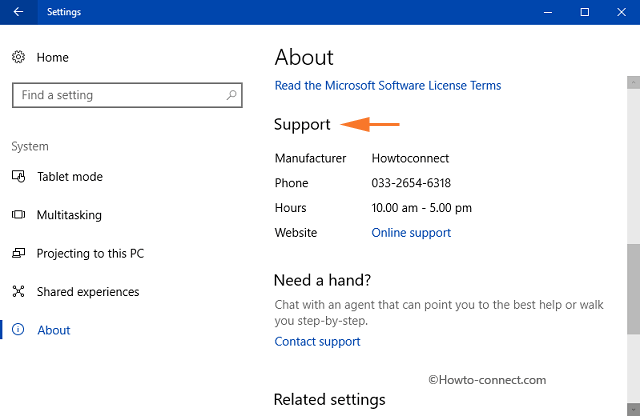
Otevřete také Ovládací panely , poté vyberte Systém a zde se zobrazí vámi upravené informace OEM.
Podívejte se na některé další články níže:
Hodně štěstí!
Kiosk Mode ve Windows 10 je režim pro použití pouze 1 aplikace nebo přístupu pouze k 1 webu s uživateli typu host.
Tato příručka vám ukáže, jak změnit nebo obnovit výchozí umístění složky Camera Roll ve Windows 10.
Úprava souboru hosts může způsobit, že nebudete moci přistupovat k Internetu, pokud soubor není správně upraven. Následující článek vás provede úpravou souboru hosts ve Windows 10.
Snížení velikosti a kapacity fotografií vám usnadní jejich sdílení nebo posílání komukoli. Zejména v systému Windows 10 můžete hromadně měnit velikost fotografií pomocí několika jednoduchých kroků.
Pokud nepotřebujete zobrazovat nedávno navštívené položky a místa z důvodu bezpečnosti nebo ochrany soukromí, můžete to snadno vypnout.
Microsoft právě vydal aktualizaci Windows 10 Anniversary Update s mnoha vylepšeními a novými funkcemi. V této nové aktualizaci uvidíte spoustu změn. Od podpory stylusu Windows Ink po podporu rozšíření prohlížeče Microsoft Edge byly výrazně vylepšeny také nabídky Start a Cortana.
Jedno místo pro ovládání mnoha operací přímo na systémové liště.
V systému Windows 10 si můžete stáhnout a nainstalovat šablony zásad skupiny pro správu nastavení Microsoft Edge a tato příručka vám ukáže postup.
Tmavý režim je rozhraní s tmavým pozadím ve Windows 10, které pomáhá počítači šetřit energii baterie a snižuje dopad na oči uživatele.
Hlavní panel má omezený prostor, a pokud pravidelně pracujete s více aplikacemi, může vám rychle dojít místo na připnutí dalších oblíbených aplikací.









